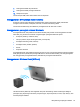User Guide - Windows 8.1
Table Of Contents
- Selamat Datang
- Mengenal komputer Anda
- Menyambung ke jaringan
- Menyambung ke jaringan nirkabel
- Menyambung ke jaringan berkabel
- Menavigasi menggunakan keyboard, gestur sentuh, dan alat penunjuk
- Multimedia
- Manajemen daya
- Mematikan (memadamkan) komputer
- Mengeset pilihan daya
- Menggunakan mode hemat daya
- Menggunakan daya baterai
- Menggunakan daya AC eksternal
- Kartu dan perangkat eksternal
- Keamanan
- Memproteksi komputer
- Menggunakan katasandi
- Menggunakan perangkat lunak antivirus
- Menggunakan perangkat lunak firewall
- Menginstal pembaruan penting keamanan
- Menggunakan HP Client Security
- Menggunakan pembaca sidik jari (hanya model tertentu)
- Pemeliharaan
- Pencadangan dan pemulihan
- Computer Setup (Konfigurasi Komputer) (BIOS), MultiBoot, dan HP PC Hardware Diagnostics (UEFI)
- Dukungan
- Spesifikasi
- Bepergian dengan membawa komputer
- Memecahkan masalah
- Pelepasan muatan listrik statis
- Indeks

8. Hubungkan kembali daya eksternal.
9. Hubungkan kembali perangkat eksternal.
10. Hidupkan komputer.
Untuk melepas SIM, tekan SIM ke dalam slot lalu lepaskan.
Menggunakan GPS (hanya model tertentu)
Komputer Anda mungkin dilengkapi perangkat GPS (sistem pemosisian global). Satelit GPS
mengirim informasi lokasi, kecepatan, dan arah, ke sistem berteknologi GPS.
Untuk informasi lebih lanjut, lihat Bantuan perangkat lunak HP GPS and Location.
Menggunakan perangkat nirkabel Bluetooth
Perangkat Bluetooth menyediakan komunikasi nirkabel jarak pendek untuk menggantikan koneksi
kabel fisik yang secara konvensional menghubungkan perangkat elektronik seperti:
●
Komputer (desktop, notebook, PDA)
●
Telepon (seluler, tanpa sambungan kabel, ponsel pintar)
●
Perangkat olahcitra (printer, kamera)
●
Perangkat audio (hedset, speaker)
●
Mouse
●
Keyboard eksternal
Perangkat Bluetooth menyediakan kemampuan peer-to-peer yang memungkinkan Anda menyiapkan
PAN (jaringan area pribadi) dari perangkat Bluetooth. Untuk informasi tentang cara mengkonfigurasi
dan menggunakan perangkat Bluetooth, lihat Bantuan perangkat lunak Bluetooth.
Menggunakan Wireless Dock (WiDock)
HP Wireless Dock (WiDock) memungkinkan komputer tersambung melalui sambungan WiGig ke
perangkat yang terpasang ke dudukan penyambungan, seperti keyboard, monitor, layar lainnya, dan
koneksi jaringan berkabel.
Menyambung ke jaringan nirkabel 23